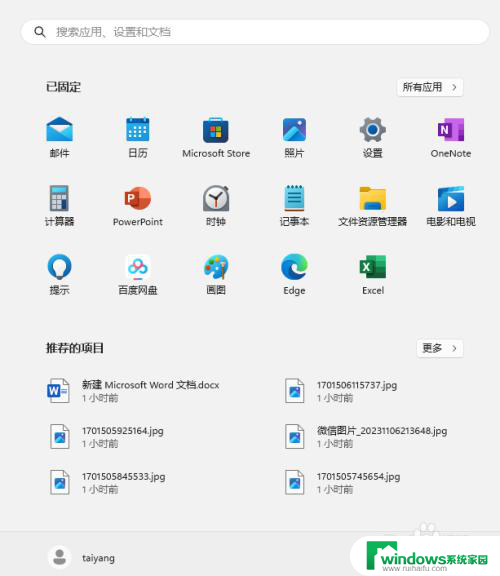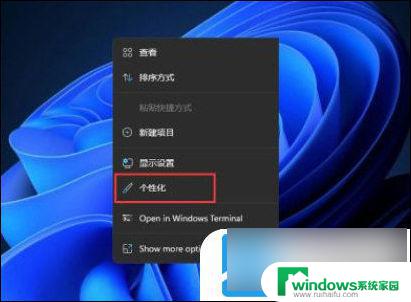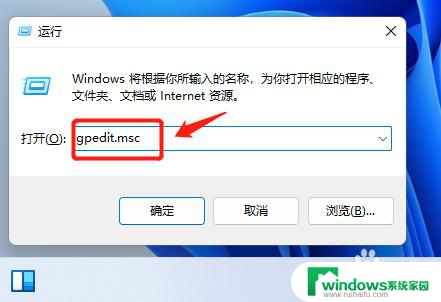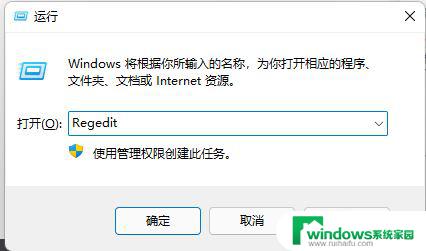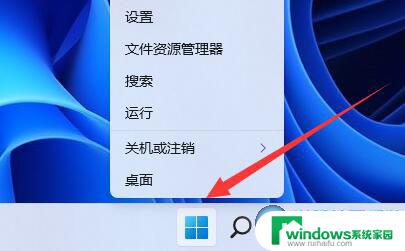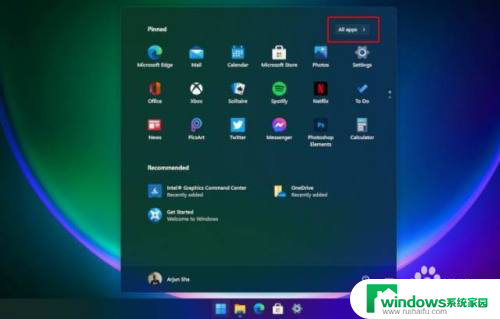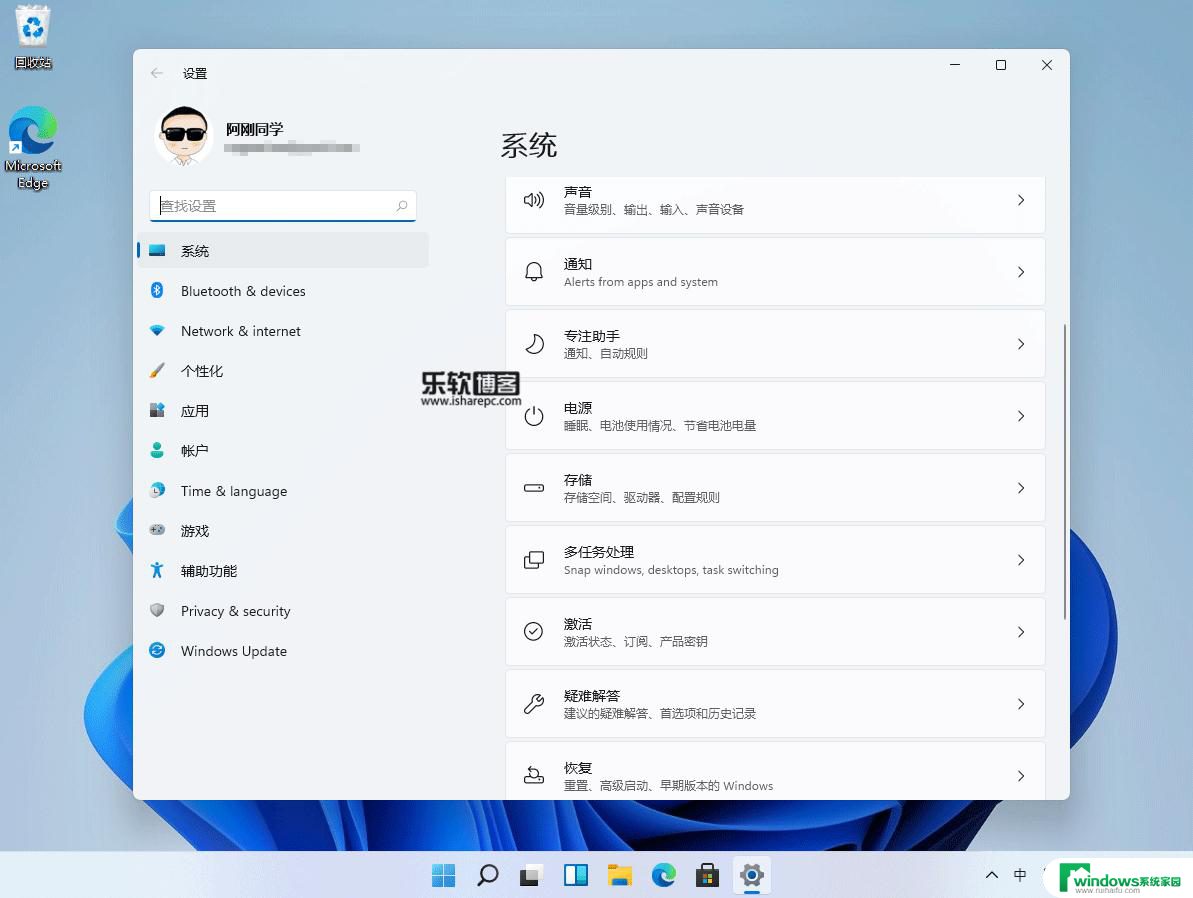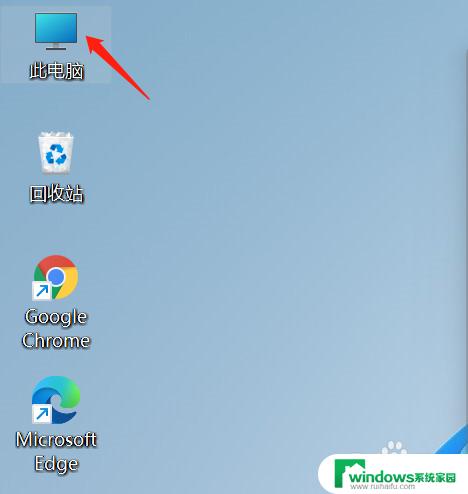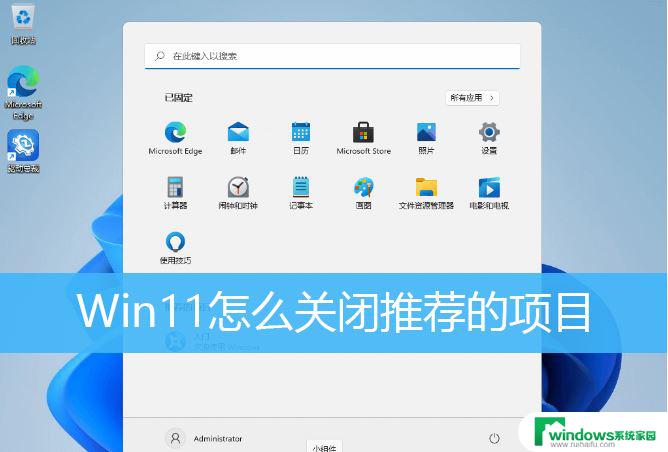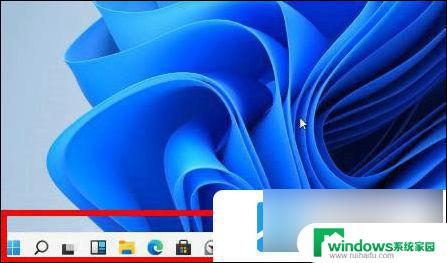win11转换win10操作界面 如何将Win11系统改回Win10开始菜单
Win11系统的开始菜单设计与Win10有很大的不同,这种改变可能让一些用户感到困惑或不习惯,如果你是其中之一,不用担心因为我们可以通过一些简单的操作将Win11系统改回Win10的开始菜单。在本文中我们将介绍如何在Win11系统中恢复Win10的经典开始菜单,让你重新找回熟悉的操作界面。如果你想恢复Win10的开始菜单,不妨跟着我们一起来看看吧。
具体步骤:
1.同时按下【win+R】键,打开运行。输入【regedit】按下回车键打开注册表。
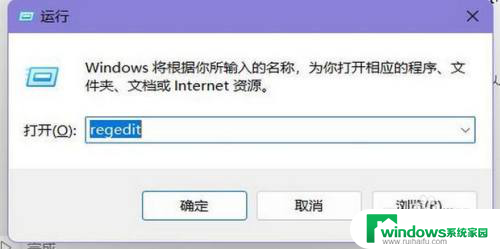
2.转到【计算机\HKEY_CURRENT_USER\Software\Microsoft\Windows\CurrentVersion\Explorer\Advanced】路径。
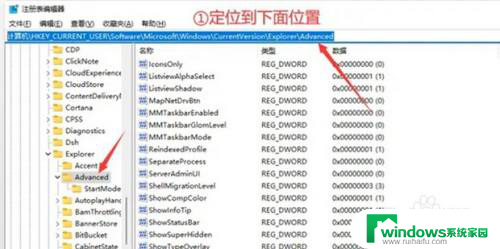
3.右键点击Advanced,选择新建【DWORD(32位)值】。
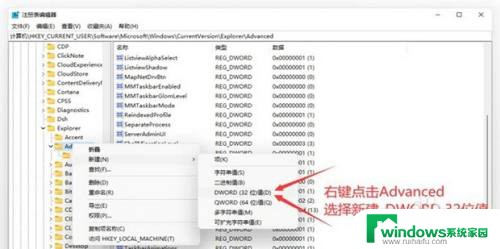
4.把新建的值重命名为:【Start_ShowClassicMode】,双击Start_ShowClassicMode修改数值为【1】。
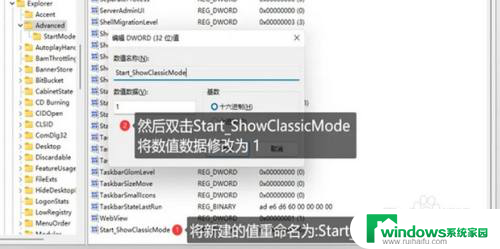
5.如图所示,这样就把win11系统的界面开始菜单变回了win10的了。
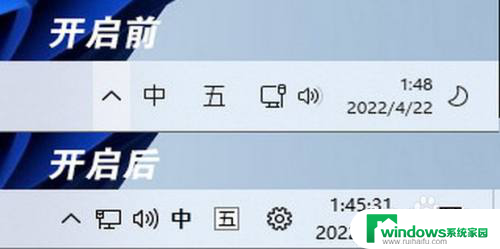
以上是将Win11转换为Win10操作界面的全部内容,如果您遇到相同问题,可以参考本文介绍的步骤进行修复,希望对大家有所帮助。